
Turinys
- Užrakinti ekraną
- Užrakto ekrano valdikliai
- Užrakto ekrano fotoaparato ir muzikos valdikliai
- HDR kamera
- Nuotraukos įrašant
- Užrakinimo ekranas „Google“ dabar
- Išjunkite „Google“ dabar
- Belaidis įkrovimas
- „Smart Dialer“ ir skambinančiojo ID
- „Hangout“ ir numatytoji SMS programa
- Perkraukite klaviatūrą
- Išjunkite įžeidžiančių žodžių blokavimą
- Padaryti ekrano kopiją
- Greito nustatymo gudrybės ir perjungimai
- Įgalinti kūrėjo parinktis
- ART Runtime
- Pagerinkite „Nexus 5“ baterijos veikimo laiką
- Įgalinti trečiųjų šalių programų diegimą
- Daugiafunkcinis darbas
- Pridėti ir pašalinti pagrindinius ekranus
- „Nexus 5“ naudokite kaip viešosios interneto prieigos tašką
- „KitKat“ velykinis kiaušinis
Pastarieji mėnesiai „Android“ gerbėjams buvo įdomūs išleidus „Google“ pavyzdinį išmanųjį telefoną „Nexus 5“, kuriame veikia „Android 4.4 KitKat“, todėl turime daug naujų funkcijų ir gudrybių, kuriomis verta pasidalinti.
„Nexus 5“ yra ypač galingas įrenginys už puikią kainą, todėl jis yra vienas iš populiariausių „Nexus“ išmaniųjų telefonų iki šiol. Kai tiek daug pirkėjų mėgaujasi naujuoju išmaniuoju telefonu, tikriausiai kyla klausimas, ar šioje „Android 4.4.2 KitKat“ akcijų versijoje yra keletas patarimų, gudrybių ar paslėptų funkcijų.
Naudodami naują „Google“ patobulinimų paleidimo priemonę ir daugybę mažų funkcijų, paslėptų nustatymų meniu, greitus perjungimus, ilgus paspaudimų derinius ir dar daugiau, būsite patenkinti žinodami, kad aptikome 25 paslėptas funkcijas, apie kurias turėtumėte žinoti visi. Daugelis gali būti akivaizdūs kai kuriems, tačiau didžioji dalis vartotojų gali naudoti kelis mėnesius, jei ne metus, naudodamiesi įrenginiu, kai kurių iš jų neišskleidžia.

„Google“ pavyzdinis išmanusis telefonas „Nexus 5“
Jums nereikės išrauti („Android“ versijos „Jailbreak“) išmaniojo telefono, „Flash“ pritaikytos programinės įrangos ar ROM ir net atsisiųsti programų. Visos šios funkcijos ir gudrybės yra tiesiai ant įrenginio iš dėžutės, todėl naudojimasis „Nexus 5“ ir „KitKat“ bus daug malonesnis.
Pateikiame 25 „Nexus 5“ funkcijas, kuriomis „Gotta Be Mobile“ darbuotojai džiaugėsi po kelių mėnesių naudojimosi pavyzdiniu „Google“ išmaniuoju telefonu. Tai užtruko ilgiau, nei tikėtasi, bet skaitykite toliau, kad sužinotumėte ką nors naujo.
Užrakinti ekraną
Užrakto ekranas yra toks pat galingas kaip niekada anksčiau naudojant „Android 4.4 KitKat“, todėl yra daugybė valdiklių parinkčių, greita prieiga prie „Google“ dabar, greitas fotoaparato paleidimas ir netgi muzikos valdymas, kaip niekada anksčiau. Pirmas dalykas, kurį pamatysite paspaudę maitinimo mygtuką, yra užrakto ekranas, todėl štai keli dalykai, kuriuos galite padaryti net neatrakinę įrenginio.
Užrakto ekrano valdikliai
Saugumo sumetimais užrakto ekrano valdikliai išjungiami iš dėžutės, nes vartotojai valdikliuose gali turėti „Gmail“ informaciją, išsamią kalendoriaus informaciją ir kitą neskelbtiną informaciją. Įjunkite užrakto ekrano valdiklius, tada pridėkite laikrodžius, „Gmail“ pranešimus, kalendoriaus valdiklius, „SoundHound“ muzikos paiešką ir dar daugiau. Įgalinkite daugybę funkcijų, niekada neužrakindami savo įrenginio.
Nustatymai> Sauga> Įgalinti valdiklius (antras variantas) ir viskas. Viskas paruošta!
„DashClock“ yra „Play“ parduotuvės programa, pilna užrakto ekrano valdiklių plėtinių ir funkcijų, ir daugelis programų kūrėjų atnaujino savo programas palaikydami užrakto ekrano valdiklius. Palieskite mygtuką „Pridėti“ (+) ir meskite tame ekrane viską, ko norite, tada ilgai paspauskite ir vilkite, kad pertvarkytumėte ar pašalintumėte.
Užrakto ekrano fotoaparato ir muzikos valdikliai
Jei ankstesnės „Android“ versijos užrakto ekrane slinktų iš dešinės į kairę, greitai pasiektumėte kamerą, kuri yra viena iš mano mėgstamiausių funkcijų, tačiau daugelis vartotojų apie tai nežinojo. Su „KitKat“ ir „Nexus 5“ jis vis dar prieinamas, tačiau apačioje kairėje spynos ekrano pusėje taip pat yra specialus fotoaparato mygtukas.
Kaip matėte aukščiau, paprastu perbraukimu iš bet kurios vietos dešinėje pusėje bus greitai paleista fotoaparato programa arba galite vilkti fotoaparato piktogramą į kairę ir patekti į dešinę fotografuodami nuotraukas naudodami 8 megapikselių kamerą.
Tada patobulintas muzikos užrakto ekrano valdymas. Dabar gausite viso ekrano albumo iliustraciją, kaip matote aukščiau pateiktame vaizdo įraše, tačiau yra šiek tiek paslėpta funkcija. Ilgai paspauskite Pauzė mygtukas ir pirmyn bei atgal valdikliai išnyksta ir tampa slankikliu, leidžiančiu vartotojams greitai ir tiksliai ieškoti dainų. Kuo daugiau žinai!
HDR kamera
Kalbant apie kamerą, „Nexus 5“ yra 8 megapikselių šaudyklė su optiniu vaizdo stabilizavimu. Apskritai fotoaparatas yra gana geras, tačiau jis pasižymi tik gerai apšviestoje aplinkoje. Jei neužfiksuojate judančio objekto ar veiksmo kadro nuotraukų, įgalinkite HDR režimą nustatymuose, kad gautumėte geriausią nuotraukų patirtį.

HDR (didelio dinaminio diapazono) fotografavimas naudojant „Nexus 5“ daro dvi nuotraukas. Vienas su didele ekspozicija ir kitas su mažesne, tada sujungia du, suteikiančius jums šešėlius ir ryškumą, vienoje geresnėje nuotraukoje, nei gautumėte naudodami įprastas parinktis. Tik taip naudoju fotoaparatą, nebent darau veiksmo kadrus.
Nuotraukos įrašant
Kita tvarkinga funkcija, apie kurią daugelis nežino, yra tokia paprasta, kad mums nereikia vaizdo įrašo paaiškinti, yra fotografavimas įrašant vaizdo įrašą. „Nexus 5“ ir daugumoje „Android 4.4“ „KitKat“ įrenginių galite lengvai nufotografuoti nuotraukas įrašydami vaizdo įrašą.

Įrašydami vaizdo įrašą tiesiog palieskite ekraną ir jis automatiškai padarys nuotrauką ir pridės ją prie savo galerijos. Tai tokia pati didelė skiriamoji geba kaip ir daugumoje nuotraukų ir greičiausiai bus puikiai sufokusuota. Tai greitas būdas nufotografuoti nuotraukas ir įrašyti ypatingą akimirką.
Užrakinimo ekranas „Google“ dabar
Prieš eidami nuo užrakto ekrano turime kalbėti apie „Google“ dabar. „Google“ paieškos programa („Google“ dabar) yra galingiausia „Android“ funkcija ir ji kartu atlieka tiek daug dalykų, kad tai dar viena istorija. Tačiau, norėdami greitai pasiekti „Google“ dabar tiesiai iš užrakto ekrano ir ieškoti netoliese esančios parduotuvės, ieškoti nuorodų, užduoti „Google“ klausimą ir dar ką nors padaryti, kaip tai padaryti greitai.
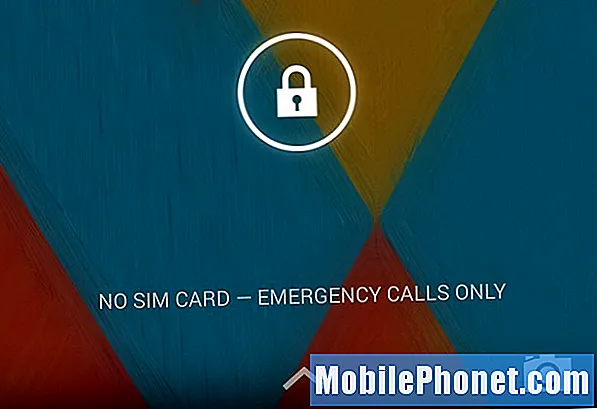
Apatiniame užrakto ekrano viduryje yra maža rodyklė, kuri pakeitė nelyginį apskritimą ankstesnėse „Android“ versijose. Ši maža piktograma primena, kad greitai paslinkus aukštyn nuo apatinio krašto bus paleista „Google“ dabar. Tai taip lengva. Dabar tiesiai iš užrakto ekrano pasakykite „Ok Google“ (kuris suaktyvina balso valdiklius) ir ieškokite, ko norite. Pabandykite pasakyti: „Gerai,„ Google “, eikite į GottaBeMobile.com“
Išjunkite „Google“ dabar
„Google“ dabar yra galingas įrankis, be kurio niekada nebegyvenčiau, kai „Google“ jį integravo į „Android“. Mes nesame tikri, kodėl kas nors kada norėtų išjungti „Google“ dabar, bet jei norite, štai kaip.
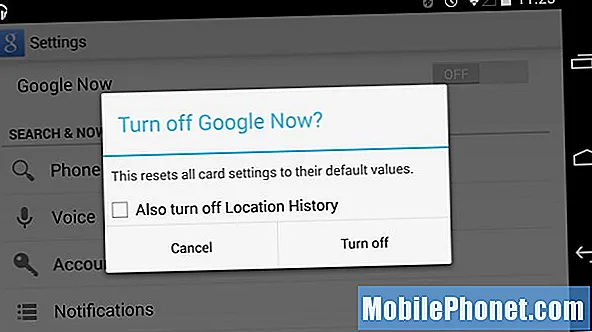
Atidarykite „Google“ dabar naudodami aukščiau pateiktą greitą nustatymą arba perbraukite kairėn ir „Nexus 5“ įveskite „Google“ dabar. Slinkite į apačią ir palieskite tris taškus apačioje kairėje (meniu)> palieskite nustatymus> ir tiesiog palieskite Įjungta / Išjungta perjunkite viršuje, kad išjungtumėte „Google“ dabar.
Belaidis įkrovimas
Skirtingai nei kai kurie išmanieji telefonai, kuriems reikalingas antrinis akumuliatoriaus dangtelis arba unikalus dėklas, brangus, „Nexus 5“ turi įmontuotą belaidį QI įkrovimą. Tai leidžia vartotojams nusipirkti belaidį įkrovimo stotelę (pvz., „Google“ nuosavą „Nexus“ įkroviklį) ir tiesiog numesti telefoną, kad įkrautų, nesudomindami laidų. Tai „drop and go“ sistema.
Tai gali būti jūsų už vos 49 USD tiesiai iš „Google Play“ parduotuvės.
„Smart Dialer“ ir skambinančiojo ID
Su „Android 4.4 KitKat“ „Google“ visiškai pakeitė rinkiklį ir telefono programą. Nors nesu pertvarkymo ir painiavos ieškant skambučių istorijos mėgėjas, visa kita apie naująjį rinkiklį yra nuostabi. „Google“ paieška ir skambinančiojo ID iš esmės yra įdiegta naudojant „KitKat“ ir „Nexus 5“.
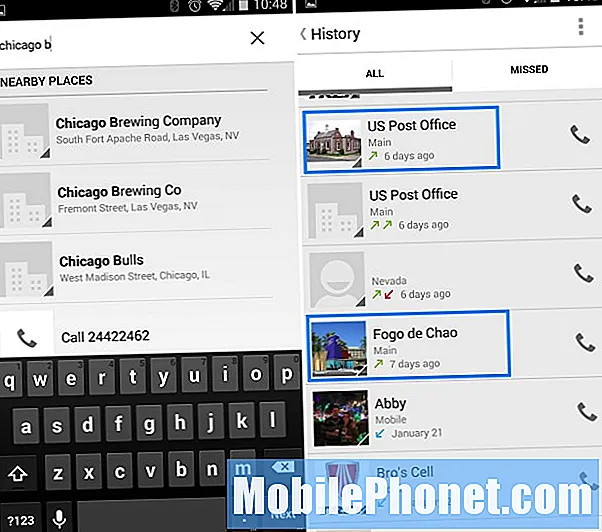
Vietoj skaičiaus pradėkite rašyti įmonės pavadinimą ir „Google“ paieška jį suras jums arčiausiai jūsų vietos, ir jūs galėsite jam paskambinti per kelias sekundes. Nereikia geltonų puslapių. Tada, jei įmanoma, jis netgi suras informaciją apie vietą ir, jei įmanoma, atvaizdą iš interneto. Viskas nuo pašto, „Best Buy“, netoliese esančio restorano ir dar daugiau. Tai maži dalykai, kurie daro įtaką, ir tai yra vienas iš jų.
„Hangout“ ir numatytoji SMS programa
Su „Android 4.4“ „KitKat“ dabar „Google Hangouts“ yra nauja numatytoji teksto pranešimų programa, o ne „Messenger“. Todėl visi jūsų internetiniai pokalbiai ir tekstai sujungiami į vieną. Daugelis mėgsta šią naują parinktį, tačiau naudodami šimtus „Android“ pritaikytų trečiųjų šalių SMS programų, galbūt norėsite ją išjungti. Aš naudoju „Textra“, bet „Chomp SMS“, „Evolve SMS“ ir „Handcent“ yra populiarios alternatyvos.
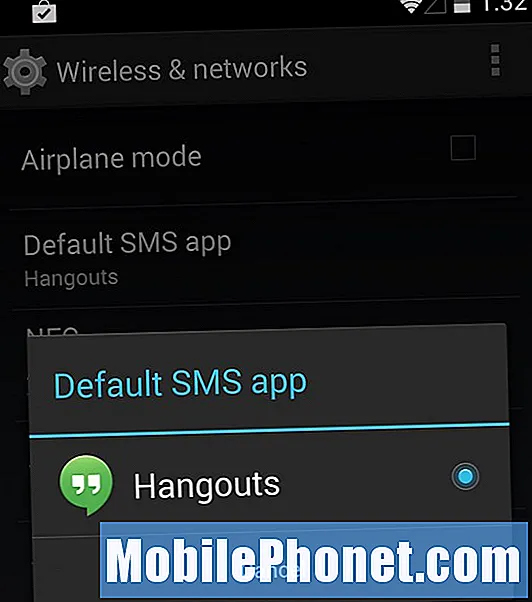
Skiltyje „Nustatymai“> „Belaidis ryšys ir tinklai“ palieskite daugiau, tada antroji parinktis, nurodyta kaip „numatytoji SMS programa“, yra vieta, kur galėsite greitai perjungti iš „Hangout“, „Handcent“, „GO SMS“ ar bet kurios kitos pasirinktos teksto žinutės programos. Išjunkite „Hangout“ kaip akcijų SMS programą ir naudokite ką nors kitą, kurį galima labiau pritaikyti.
Perkraukite klaviatūrą
Galite tai suskaičiuoti kaip vieną paslėptą funkciją ar gudrybę, tačiau žemiau pateikiamas vaizdo įrašas, kuriame pateikiami penki patarimai, kaip greičiau įvesti „Android“ naudojant „Google“ klaviatūrą, esančią „Nexus 5“. palaikymas gali padėti jums greičiau rašyti išmaniajame telefone.
„Google“ klaviatūroje yra paslėpta daugybė mažų gudrybių ir funkcijų, dėl kurių tapsite greitesnis klaviatūros mašinininkas. Išjungiu kito žodžio numatymą, nes jis yra pernelyg įkyrus, tačiau aukščiau pateiktas vaizdo įrašas turėtų suteikti jums daug idėjų.
Išjunkite įžeidžiančių žodžių blokavimą
„Google“ neleidžia keiktis, kai naudojate „Google“ balso į tekstą funkcijas, o akcijų klaviatūra nesiūlys keiksmažodžių. Todėl štai kaip prisiekti „Android“. Norėsite panaikinti žymėjimą „užblokuoti įžeidžiančius žodžius“ „Google“ klaviatūros nustatymuose aukščiau pateiktame vaizdo įraše arba paveikslėlyje, ir tas pats pasakytina apie „Google“ dabar balso valdiklius.
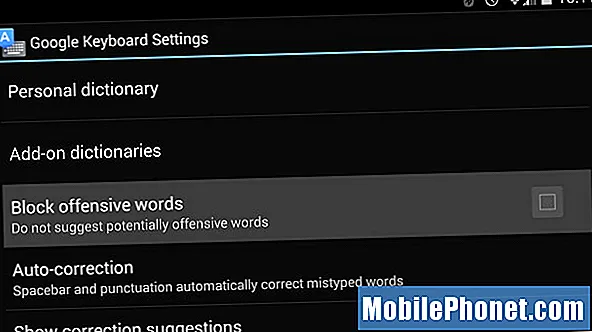
Eikite į „Google“ dabar (jei jo neišjungėte, kaip parodyta aukščiau), palieskite „Nustatymai“> „balsas“> ir čia taip pat atžymėkite blokavimo įžeidimo žodžių funkciją. Tai leis prisiekti pereiti balsu į tekstą, o ne gauti S * * * ar kitas žvaigždes raidėmis.
Padaryti ekrano kopiją
Kartais norite pasidalinti tuo, kas rodoma ekrane, su kitais. Nesvarbu, ar tai būtų linksmas teksto pranešimas, kurį gavote, ar automatinis taisymas nepavyks, kaip mes visi matome „Buzzfeed“, ar net dalijimasis maža el. Laiško ištrauka. Galite paliesti kelias pagrindines komandas ir akimirksniu užfiksuoti ekrano vaizdą, tiksliai tai, kas rodoma jūsų ekrane.
Tiesiog ilgai paspauskite garsumo mažinimo mygtuką ir maitinimo mygtuką tuo pačiu metu. Šiek tiek ilgiau nei bakstelėjimas ir tada atleiskite, ir jis iškart užfiksuoja ekraną. Tada pranešimų išskleidžiamojoje juostoje rodoma, kad ji buvo išsaugota, ir jūs galite iškart ją bendrinti naudodami integruotą „Android“ bendrinimo funkciją.
Greito nustatymo gudrybės ir perjungimai
Kai patraukiate žemyn nuo ekrano viršaus, gausite vadinamąjį pranešimų stalčių. Tai rodo datą ir laiką, leidžia išvalyti pranešimus ir netgi pasiekti greitų nustatymų meniu. Tinklelyje atrodantis mygtukas viršutiniame dešiniajame kampe yra „Spartieji nustatymai“, tačiau čia galite atlikti keletą kitų dalykų.
Patraukus žemyn vienu pirštu, atidaromas pranešimų dėklas, dviem pirštais patraukus žemyn, iškart atidaromas sparčiųjų nustatymų meniu. Čia galite pasiekti „Google“ paskyrą, keisti nustatymus ir ryškumą skrisdami, patikrinti akumuliatoriaus statistiką ir net per kelias sekundes įjungti ir išjungti „WiFi“. Aukščiau pateiktame vaizdo įraše tai parodyta ir tai, kaip galite ilgai paspausti „WiFi“, „Bluetooth“ ar „Airplane“ režimą, kad akimirksniu jį įjungtumėte / išjungtumėte, o ne pereitumėte į tą konkretų nustatymą vienu palietimu.
Įgalinti kūrėjo parinktis
Kūrėjo parinktys yra paslėptas meniu, kurį „Google“ visiškai pašalino, kad vidutiniai vartotojai nesijaudintų su svarbiais sistemos nustatymais. Tačiau šiame meniu yra keletas dalykų, kurių reikia daugeliui vartotojų, įskaitant nustatymą, leidžiantį derinti USB, pvz., Naudojant „Nexus 5“ kaip viešosios interneto prieigos tašką, kurį paaiškinsime toliau, todėl štai kaip įgalinti kūrėjo parinktis.
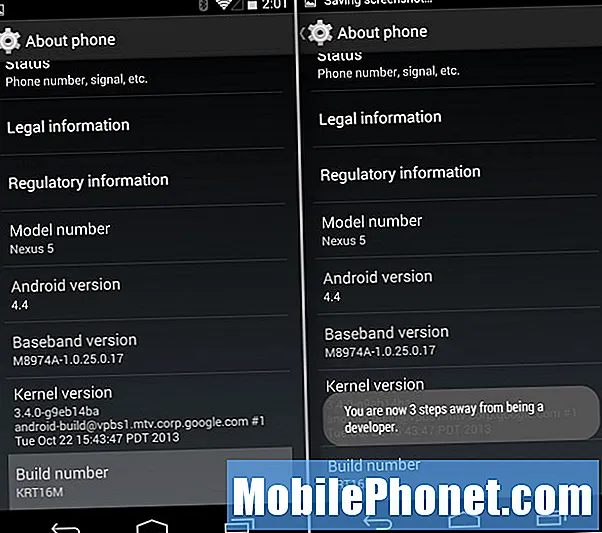
Palieskite nustatymus ir slinkite žemyn iki maždaug telefono, o pačioje apačioje pamatysite „Android“ versijos numerį. Greitai palieskite komponavimo numerį septynis (7) kartus. Keista mes žinome. Keletą kartų pasakę, kad esate netoli, gausite raginimą, o po septynių palietimų kūrėjo meniu vėl bus rodomas pradiniame nustatymų meniu, tiesiai virš meniu „Apie telefoną“, kuriame ką tik buvote.
ART Runtime
ART yra nauja funkcija, kuri netrukus pasirodys ir vis dar bandoma „Google“ bandant „Android 4.4“, kuri reiškia „Android Runtime“. Tai naujas vykdymo laikas, kuris pakeis „Dalvik“, kuris yra šiek tiek techniškas vidutiniams vartotojams. Iš esmės „dalvik“ kiekvieną kartą valdo kodą ir paleidžia programą pagal poreikį, o „ART“ tai daro iš anksto, todėl jūsų telefonas tampa greitesnis ir sklandesnis. Tai yra labai vanilinis paaiškinimas, tačiau galima tik pasakyti, kad ateityje visi „Android“ įrenginiai bus žymiai greitesni. Jei norite, įgalinkite šią bandymo funkciją (kuri kai kurioms programoms gali būti nestabili).
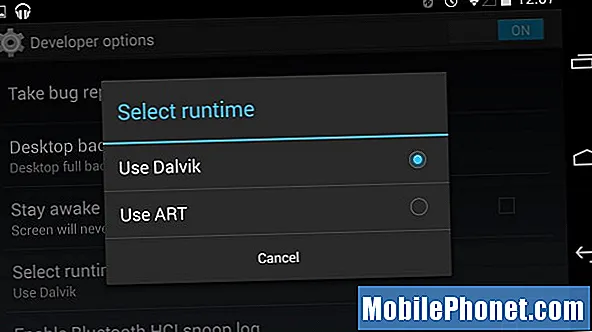
Pirmiau minėtose naujai atrastose kūrėjų parinktyse ketvirtoji parinktis yra „Pasirinkti vykdymo laiką“, kur galite pereiti nuo „Dalvik“ prie „ART“. Telefonas bus paleistas iš naujo, tikriausiai užtruks 10–20 minučių, kad sukompiluotumėte ir parengtumėte visas programas, o tada paleiskite iš naujo. Veikimas turėtų būti geresnis, kaip ir baterijos veikimo laikas.
Pagerinkite „Nexus 5“ baterijos veikimo laiką
ART pristato mus prie kitos temos, kuri pagerina „Nexus 5“ baterijos veikimo laiką. Viskas nuo ekrano ryškumo ir miego laiko, „WiFi“ ir „Bluetooth“, vietos nustatymo paslaugų ir GPS ir daug daugiau paaiškinta aukščiau pateiktoje nuorodoje.
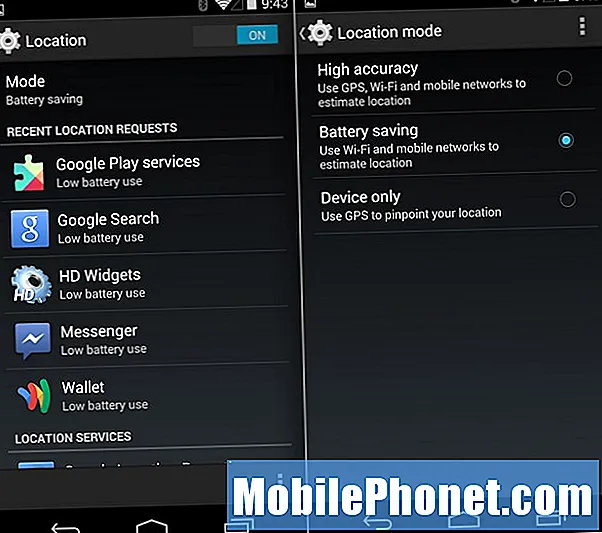
Vietos ir GPS paslaugų keitimas yra nauja „Android 4.4 KitKat“ funkcija, kuri yra daugeliui paslėpta. Eikite į tai per nustatymus> vietą> ir pasirinkite akumuliatoriaus taupymą, kaip parodyta aukščiau. Arba pasirinkite didelį tikslumą, jei kasdien naudojate „Google“ žemėlapius ir naršymą, tačiau tai gali sumažinti baterijos veikimo laiką.
Įgalinti trečiųjų šalių programų diegimą
Nors rekomenduojama atsisiųsti ir įdiegti programas TIK iš „Google Play“ parduotuvės, yra ir kitų saugių vietų, kuriose vartotojai gali gauti programų ir žaidimų, skirtų „Android“. „Amazon AppStore“ yra vienas, jau nekalbant apie tai, kad kai kurie vartotojai gali gauti programų APK diegimo failus iš draugų, o beta versijos testavimo programas arba trečiųjų šalių klaviatūras. Turėsite įgalinti telefoną įdiegti programas iš nežinomų šaltinių. Tai yra saugos funkcija, kurią prireikus galite išjungti.
Vėl eikite į Nustatymai> Sauga> ir palieskite „Nežinomi šaltiniai“, kuris leis telefonui atsisiųsti programas, kurios nėra tiesiogiai iš „Google Play“ parduotuvės. Nepamirškite elgtis atsargiai ir išmanyti, ką diegiate ir kur gaunate.
Daugiafunkcinis darbas
Tai yra paprasta, tinkama kiekvienam vartotojui, tačiau kai kurie žmonės nenaudoja šio ypač galingo įrankio. „Nexus 5“ ekrano klavišai yra grįžę, namo ir du langeliai, kurie yra daugiafunkciniai! Tai parodo visas anksčiau atidarytas programas ir leidžia lengvai pereiti pirmyn ir atgal.
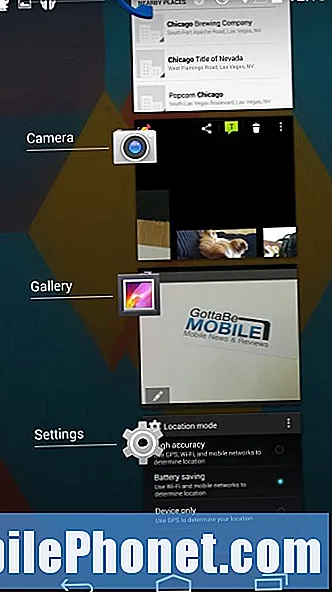
Tai taupo jūsų vietą, taigi, jei paliksite programą ir grąžinsite, nieko neprarasite. Jūs esate ten, kur buvote, ir aš tai naudoju kasdien norėdamas pagerinti savo patirtį ir būti efektyvesnis. Tai nėra visiškai naujiena „Android“, tačiau nuostabus „Nexus 5“ yra tik 349 USD, tačiau daugelis „Android“ naujokų turi vieną ir jam patiks daugiafunkcinė funkcija.
Pridėti ir pašalinti pagrindinius ekranus
Tai dar vienas, kuris turėtų būti savaime suprantamas, tačiau „Nexus 5“, kuriame veikia „Google“ „patirties paleidimo priemonė“, pridedant naujus pagrindinius ekranus yra kitaip nei anksčiau. Iš dėžutės kairėje yra tik „Google“ dabar ir vienas ekranas dešinėje su kai kuriomis „Google“ programomis, „Gmail“, „YouTube“ ir „Google“ muzika. Norėsite, kad šone būtų dar vienas ekranas, kuriame būtų daugiau programų, valdiklių ir kitų dalykų. Štai kaip juos pridėti ir pašalinti.
Deja, nėra jokio paprasto būdo pašalinti visą pagrindinį ekraną. Turėsite rimtai pašalinti kiekvieną programos piktogramą ir valdiklį, kol jų neliks, tada tas ekranas išnyks. „Google“ greičiausiai spręs tai „Android 4.4.3 KitKat“ arba 4.5 versijoje, tačiau kol kas tai yra vienintelis būdas, nebent naudosite pasirinktinę paleidimo priemonę, pvz., „Nova“.
„Nexus 5“ naudokite kaip viešosios interneto prieigos tašką
Daugelis išmaniųjų telefonų savininkų nežino, kad gali naudoti savo išmanųjį telefoną kaip viešosios interneto prieigos tašką, iš esmės dalindamiesi internetu ir duomenų ryšiu su planšetiniu ar nešiojamuoju kompiuteriu. Lygiai taip pat, kaip prisijungiate prie „WiFi“ „Starbucks“ ar viešbutyje, galite priversti savo telefoną perduoti jo ryšį su netoliese esančiais įrenginiais.
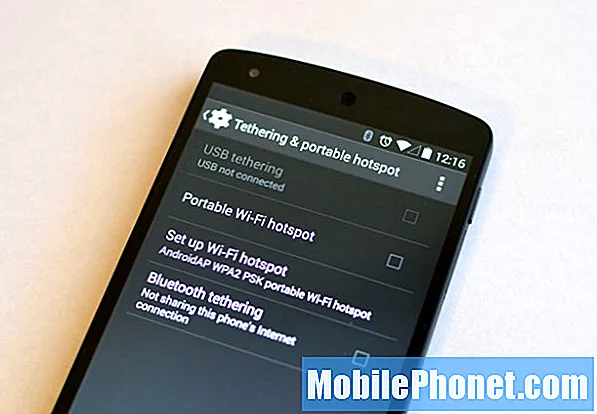
Jūs norėsite į galvą Nustatymai> Daugiau (belaidyje tinkle ir tinkluose)> Pririšimas ir nešiojamasis viešosios interneto prieigos taškas ir paspauskite „Įgalinti“. Tai bendrins internetą ir duomenų ryšį kaip belaidis tinklas, tačiau įsitikinkite, kad jį pirmiausia sukonfigūravote ir apsaugojote ryšį naudodami slaptažodį, nes priešingu atveju kiti parke, važiuojantys autobusu, taip pat gali jį naudoti. Norėdami sužinoti visą išsamią informaciją, perskaitykite toliau pateiktą „Kaip vadovauti“.
„KitKat“ velykinis kiaušinis
Paskutinis, bet tikrai ne mažiau svarbus dalykas yra mažas paslėptas triukas, bet nebūtinai savybė. Kiekvienoje „Android“ versijoje, jei telefono nustatymuose greitai paliesite „Android“ versiją, gausite paslėptą grafiką ar skanėstą iš „Google“. „KitKat“ turi sukantį K, kurį galite ilgai paspausti, kad pamatytumėte didžiulį raudoną „Android 4.4 KitKat“ purslų ekraną, tačiau galime žengti dar vieną žingsnį.
Palieskite tai dar kartą ir, kaip matote aukščiau esančiame vaizdo įraše, „Google“ paslėpta mozaika, rodanti kiekvienos „Android“ versijos piktogramą ar grafiką. Yra spurgos, keksiukas, ekleras, koriai, želė pupelės ir visi kiti įdomūs „Android“ desertų pavadinimai. Palieskite aplinkui, kad su juo būtų smagu. Nėra jokios pridėtinės vertės, bet vis tiek smagu žaisti.
Tikimės, kad jums patiko daugybė naujų gudrybių ir funkcijų, išsamiai aprašytų čia šiandien, ir peržiūrėkite mūsų apžvalgą, kai daugiau nei mėnesį turite „Google“ įrenginį.


